Planen des Sendevorgangs eines Versands schedule-sending
Sie können den Sendevorgang eines Versands planen. Die Schritte hängen davon ab, ob es sich um einen eigenständigen (einmaligen) Versand handelt oder ob Sie im Rahmen eines Kampagnen-Workflows arbeiten.
Eigenständiger Versand
Planen Sie bei eigenständigen Sendungen Datum und Uhrzeit direkt im Versand. Nachfolgend finden Sie Beispiele für jeden Versandtyp: E-Mail, SMS und Push-Benachrichtigung.
E-Mail schedule-email-standalone
Gehen Sie wie folgt vor, um die Durchführung eines E-Mail-Versands zu planen:
-
Aktivieren Sie im Abschnitt Zeitplan der Versandeigenschaften den Umschalter Zeitplanung aktivieren.
-
Legen Sie das gewünschte Datum und die gewünschte Uhrzeit für den Versand fest und klicken Sie auf die Schaltfläche Überprüfen und senden.

- Überprüfen Sie, ob der Zeitplan korrekt ist, und klicken Sie auf die Schaltfläche Vorbereiten.

- Sobald die Vorbereitung abgeschlossen ist, können Nachrichten gesendet werden. Es werden Schlüsselmetriken für den Versand angezeigt, z. B. die Gesamtzielpopulation, die Anzahl der zu sendenden Nachrichten und die Anzahl der ausgeschlossenen Empfängerinnen und Empfänger. Klicken Sie auf die Schaltfläche Nach Zeitplan senden, um zu bestätigen, dass der Versand am geplanten Datum und zur geplanten Uhrzeit an die Hauptzielgruppe erfolgt.

SMS
Gehen Sie so wie bei E-Mail-Sendungen vor, um den SMS-Versand für ein bestimmtes Datum und eine bestimmte Uhrzeit zu planen. Siehe oben.

Sie können auch überprüfen, ob der Zeitplan angewendet wird:

Push-Benachrichtigung
Gehen Sie so wie bei E-Mail-Sendungen vor, um einen eigenständigen Push-Versand für ein bestimmtes Datum und eine bestimmte Uhrzeit zu planen. Siehe oben.

Sie können auch überprüfen, ob der Zeitplan angewendet wird:

Eigenständiger Versand in einer Kampagne
Sie können ohne Workflow einen eigenständigen Versand innerhalb einer Kampagne erstellen. Legen Sie das Datum und die Uhrzeit für diesen Versand wie oben beschrieben fest. Die Kampagne kann über einen eigenen Zeitplan mit Start- und Enddatum verfügen. Dieser Zeitplan hat keine Auswirkungen auf Ihren Versandzeitplan.

Planen eines Versands in einem Kampagnen-Workflow
Im Zusammenhang mit einem Kampagnen-Workflow gilt es als Best Practice, die Aktivität Planung zu verwenden, um ein Datum und eine Uhrzeit für den Workflow-Start festzulegen, wozu die Durchführung des Versands gehört. Erfahren Sie mehr über die Planung.
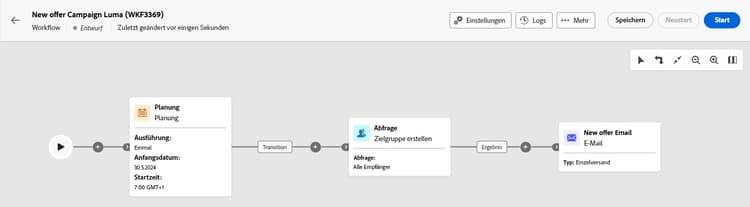
Konfigurieren Sie das Datum und die Uhrzeit in der Aktivität Planung.

Wenn Sie in den Aktivitätseinstellungen Versand den Umschalter Zeitplanung aktivieren aktivieren und dort ein Datum und eine Uhrzeit festlegen, wird für die Durchführung des Versands auf dieses Datum und diese Uhrzeit gewartet. Bei einer Verzögerung zwischen dem Startdatum des Workflows und dem Versanddatum ist die Zielgruppe also möglicherweise nicht auf dem neuesten Stand.